Página de detalhes da venda
Essa página centraliza todas as informações e funcionalidades relacionadas a uma venda específica, permitindo uma gestão completa do processo comercial. Nela é possível:- Visualizar dados principais da venda, como valor, recorrência e estágio do funil (Retorno, decisão, proposta).
- Consultar detalhes da negociação, incluindo data de abertura, qualificação da venda, responsável e tags vinculadas.
- Ver informações do lead vinculado, como nome, e-mail, telefone e status de aquisição.
- Acessar dados da empresa associada ao lead, como razão social, CNPJ, estado, cidade e segmento de atuação.
- Gerenciar interações na linha do tempo, como possibilidade de adicionar anotações e exportar em formato PDF.
- Utilizar a seção de tarefas, para organização de atividades relacionadas à venda.
Essa página oferece um visão consolidada e interativa para acompanhar a evolução de um oportunidade comercial, mantendo histórico, dados relevantes e ações intuitivas.
Como acessar a página de detalhes de uma venda?
- Acesse a página de Pipeline de vendas
-
Na venda que deseja visualizar com mais detalhe e clique no título atribuído a venda.
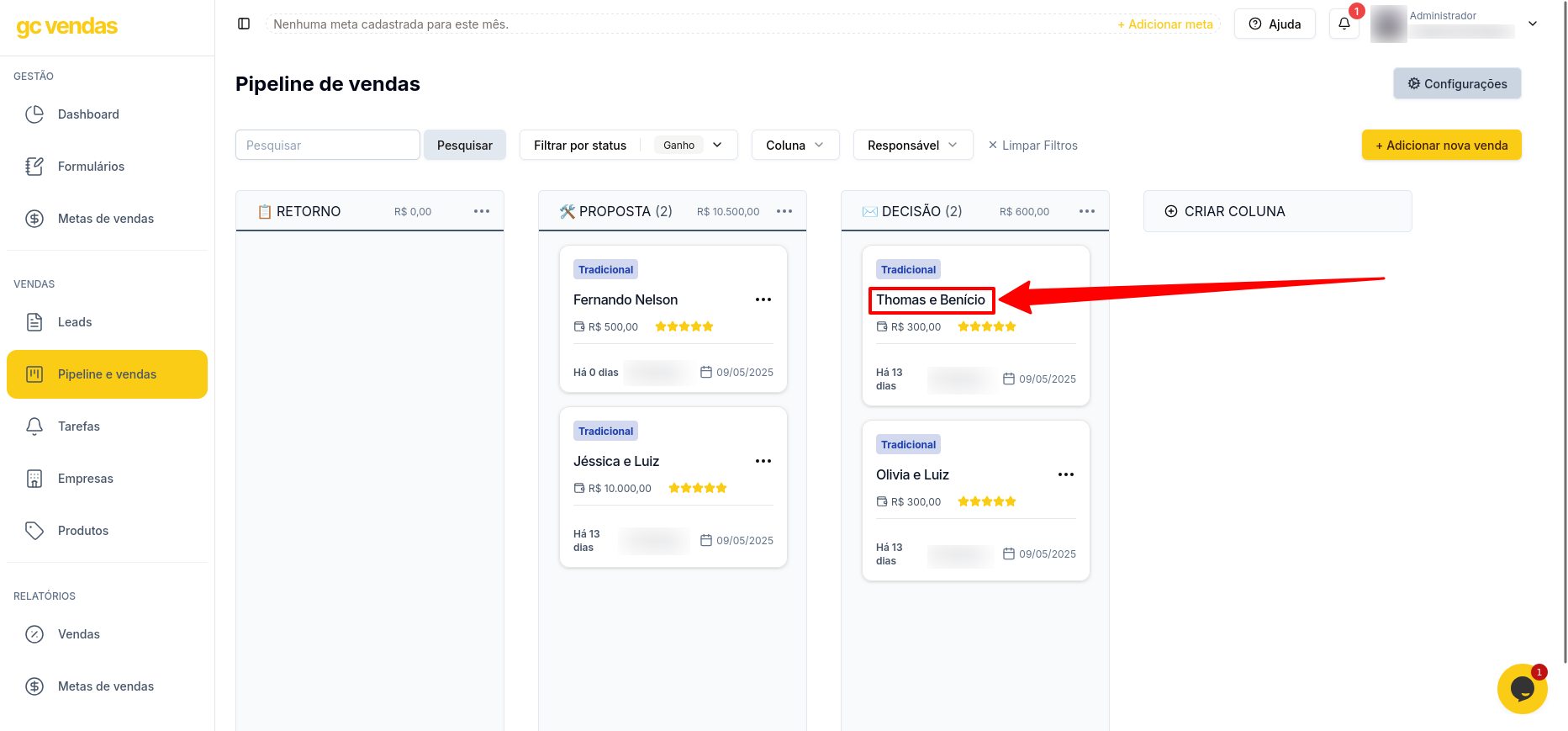
Como editar informações de negociação?
- Acesse a página da venda.
-
Na seção identificada como Negociação, clique no botão editar.
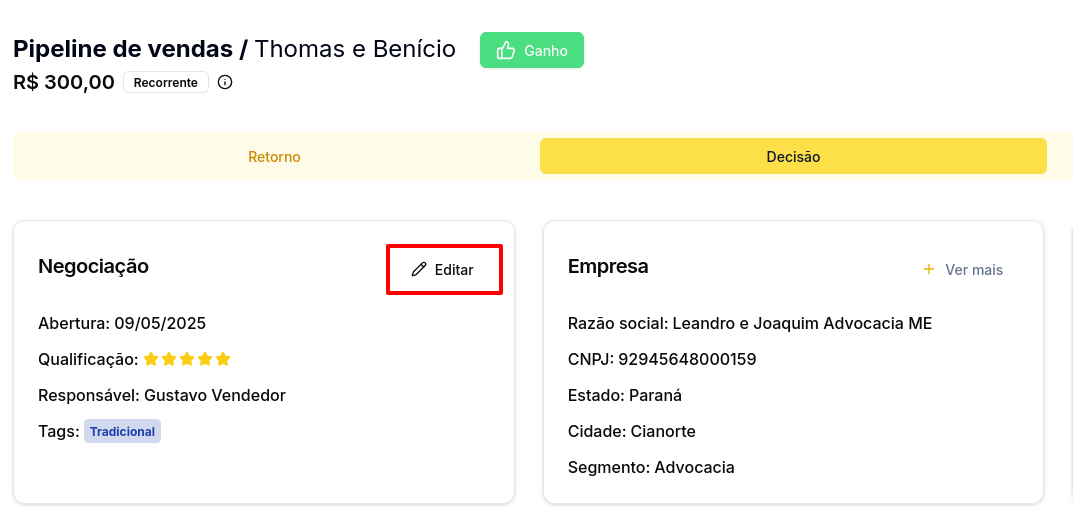
- Será aberto um formulário com os mesmos campos utilizados no cadastro da venda.
- Após realizar as alterações, clique em salvar.
Linha do tempo
Criar interação na linha do tempo
- Acesse a página da venda.
-
Na seção identificada como linha do tempo, clique no botão adicionar interação.
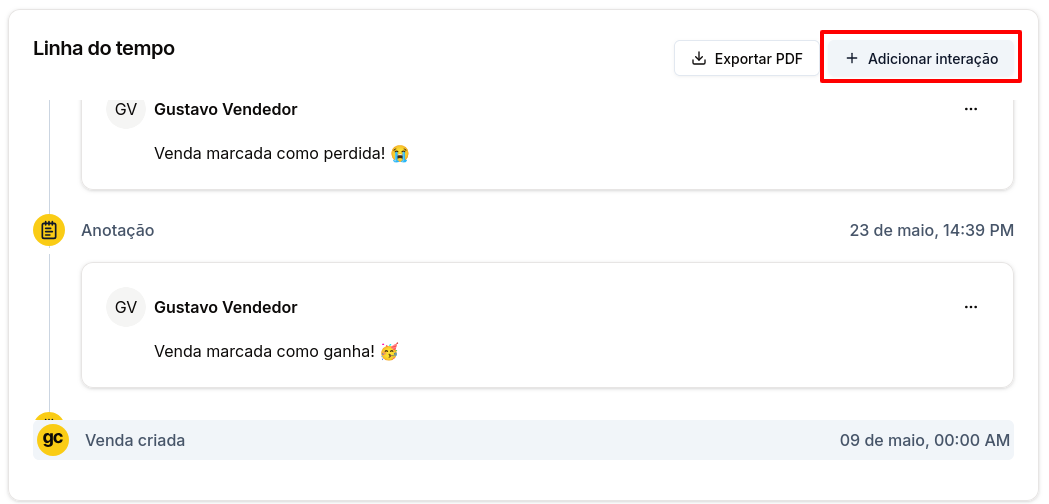
-
Preencha as informações necessárias no formulário.
- Tipo da interação: Reunião, ligação, nota, mensagem, etc.
- Descrição: Descrição detalhada da interação.
- Data: data em que foi realizada a interação.
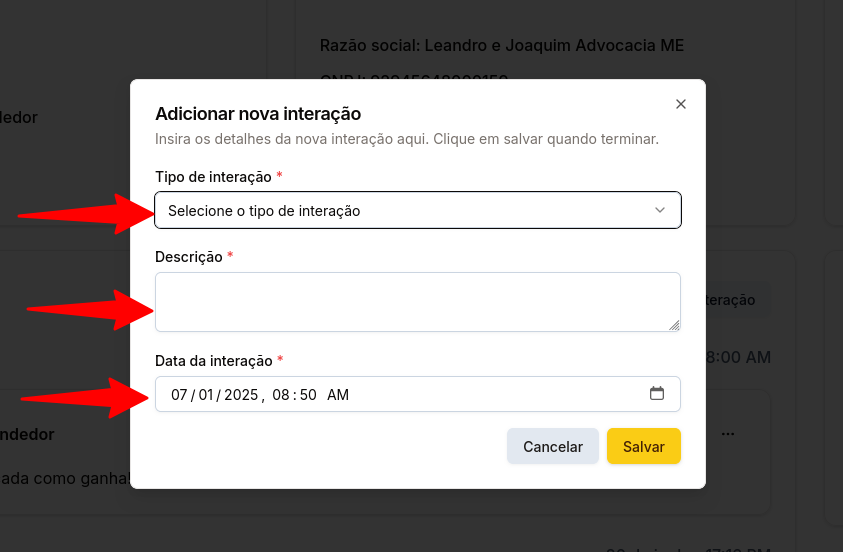
- Ao preencher todos os campos, clique em salvar para concluir o cadastro.
Editar interação
- Identifique a interação que deseja editar.
-
Clique no botão com três pontinho, em seguida clique em editar.
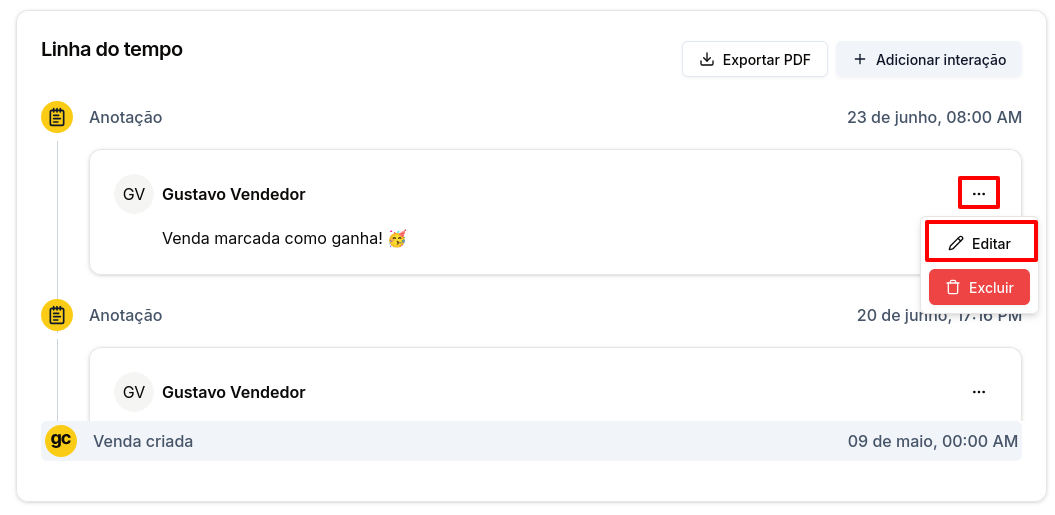
- Será aberto um formulário como os mesmos campos utilizados no cadastro da interação.
- Após realizar as alterações, clique em salvar.
Excluir interação
- Identifique a interação que deseja excluir.
-
Clique no botão com três pontinho, em seguida clique em excluir.
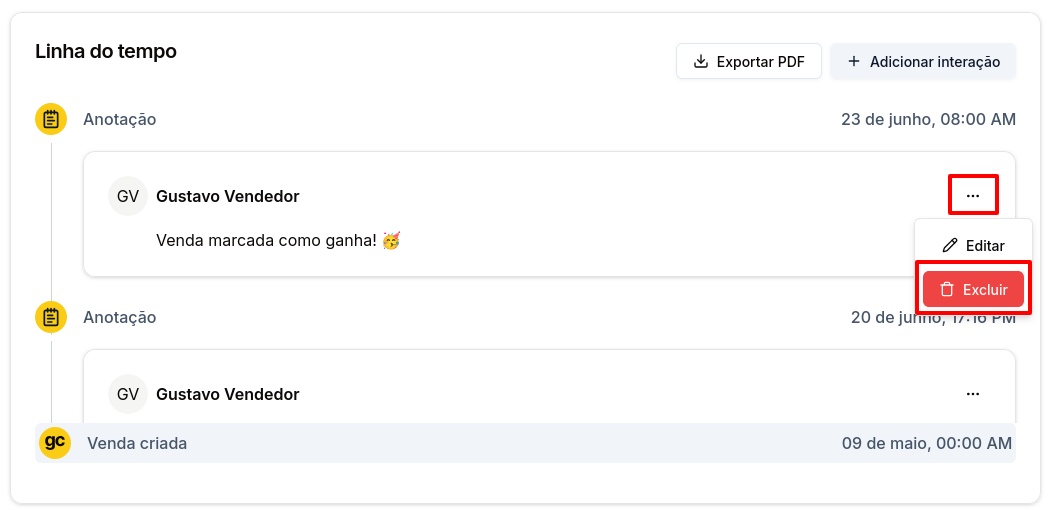
- Se tiver certeza da exclusão, clique em excluir.
Exportar PDF da linha do tempo
-
Na seção da linha do tempo, clique no botão exportar PDF.
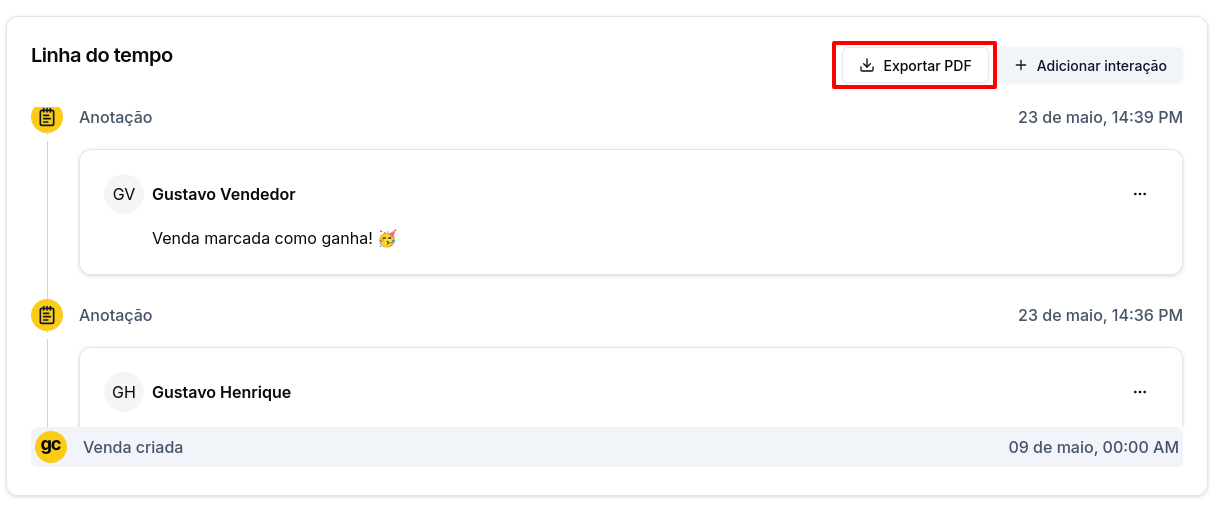
- Será exibido um tela de confirmação para exportação do PDF, confirme a ação para concluir a exportação.
Tarefas
Criar tarefa
- Acesse a página da venda.
- Na seção identificada como tarefas, clique no botão com o símbolo de +.
- Preencha as informações necessárias no formulário.
- Título
- Descrição
- Responsável
- Data de vencimento
- Tipo da tarefa
- Ao preencher todos os campos, clique em salvar para concluir o cadastro.
Editar tarefa
- Identifique a tarefa que deseja editar.
-
Clique no botão com três pontinho, em seguida clique em editar.
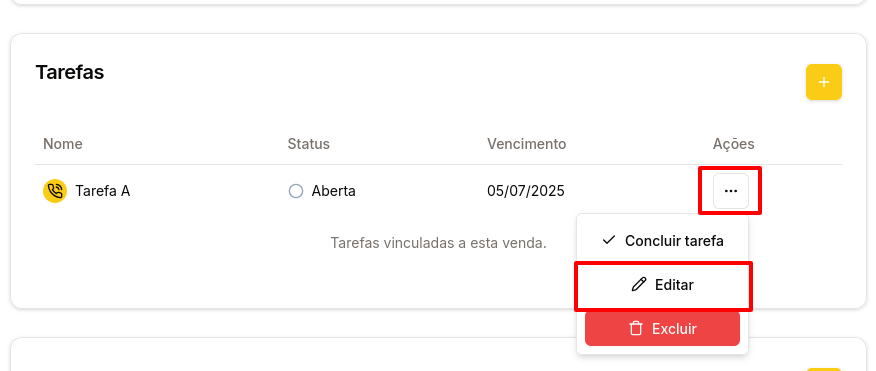
- Será aberto um formulário como os mesmos campos utilizados no cadastro da tarefa.
- Após realizar as alterações, clique em salvar.
Excluir tarefa
- Identifique a tarefa que deseja excluir.
-
Clique no botão com três pontinho, em seguida clique em excluir.
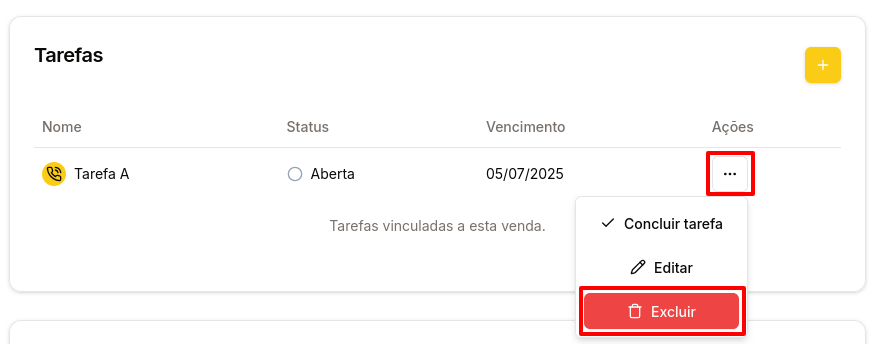
- Se tiver certeza da exclusão, clique em excluir.
Arquivos
Upload de arquivos
- Acesse a página da venda.
-
Na seção identificada como arquivos, clique no botão com o símbolo de +.
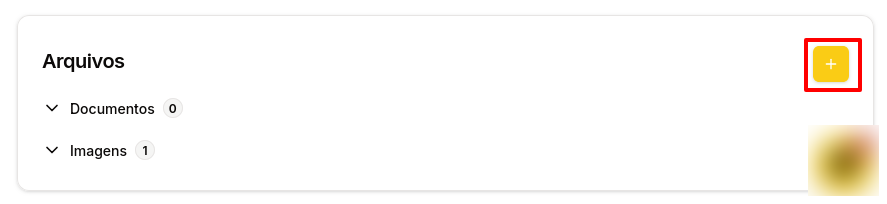
- Será exibido o formulário para upload de arquivos.
- Selecione os arquivos que deseja efetuar o upload.
- Clique em salvar, para concluir a ação.

